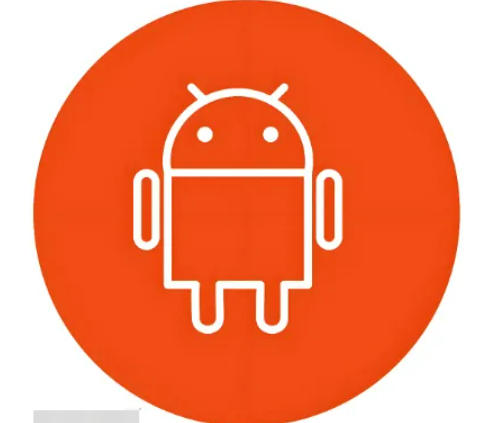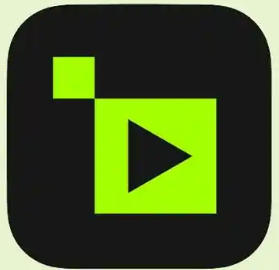引言 01
01
安利一款超实用的安卓应用分身多开双开神器!推荐的这款不仅能实现主流 APP 多开,还自带隐私防护、个性化设置功能,适配各种使用场景。每个分身都在独立空间运行,完全符合安卓系统规则,跟原版应用互不干扰,兼容性强又轻便。
不过要注意,用的时候得遵守原 APP 的使用规定,别做影响人家正常运营的事儿!
02 详情介绍

1. 多开分身

可轻松实现应用双开及多开,适配市面主流Android应用。实现多账号同时在线,提升效率。
2. 应用定制
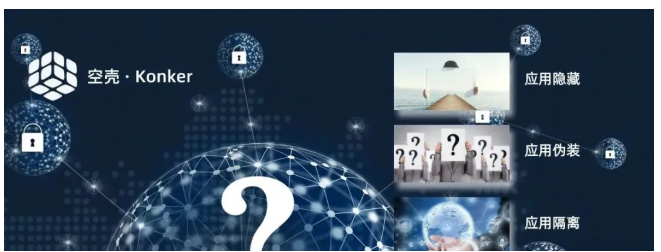
想让分身应用独一无二?这款工具支持超酷的个性化定制!无论是应用图标还是名称,都能随心 DIY,打造专属风格。更绝的是,创建分身时勾选隐藏图标功能,就能让应用瞬间 “隐身”,手机桌面干干净净,隐私安全拉满,真正实现设备上的应用自由掌控!
本软件支持Android(安卓)系统版本:10.x ~ 15.x。后续每个版本所支持的系统版本会有所调整,具体会有更新提示明确说明。
首次安全授权设置:

02. 如何创建分身
1、添加应用; 主界面点击右上角+图标。
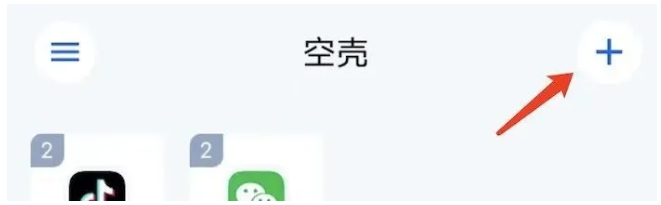
2、选择应用; 选择要分身的应用(如百度)。
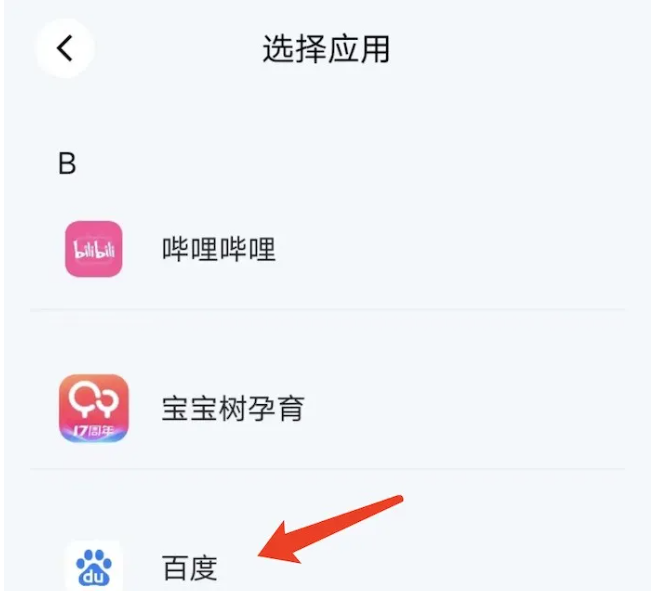
3、创建应用; 你可以修改新分身应用图标,名称,以及是否隐藏桌面图标等,点击 确认。
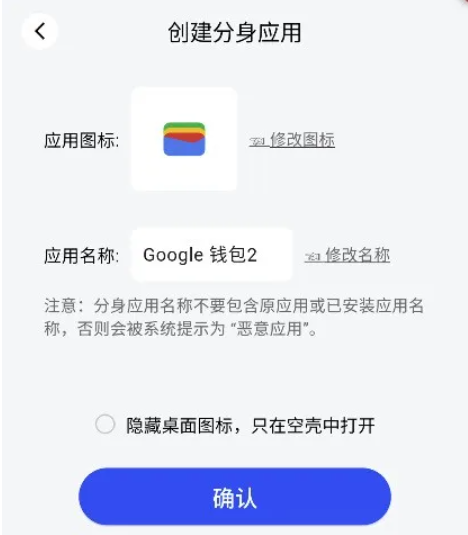
4、安装应用; 首次操作需要同意空壳获得应用安装授权,并在系统弹出的安装权限询问对话框时,选择允许。
国内手机分身应用安装步骤:
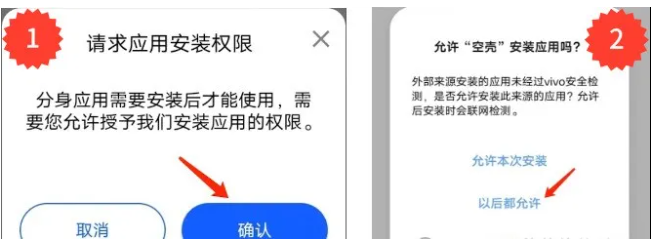
海外 Google Play 分身应用安装步骤:
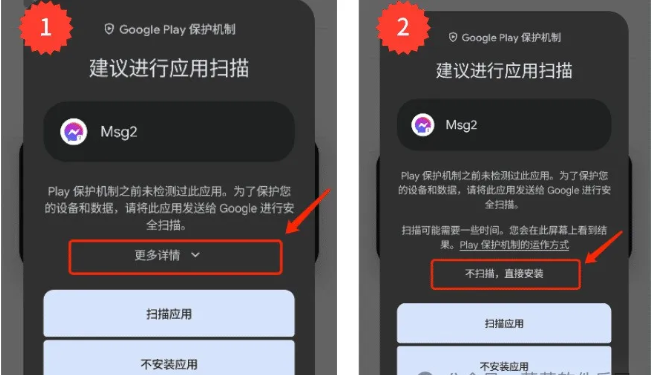
5、打开应用; 安装完成后,可以在系统桌面或空壳主界面(如选择隐藏图标则只能在空壳中打开)点击图标打开。

03. 调试模式
调试模式是在使用过程中遇到问题,需要在空壳开启日志收集模式,开启后会自动出现一个调试码,将该调试码发给我们,便于问题排查和分析,并在修复后为你制作专属版本以验证。
开启方法如下:(调试模式在约三天后会自动关闭,回到正常模式)
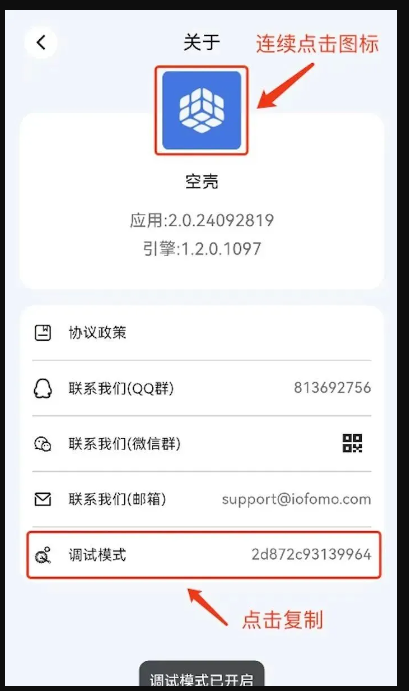
设置:
说明: 空壳需要后台运行才能保障分身应用正常启动和运行。空壳的后台服务不是常驻服务,无任务时会自动休眠,无网络通讯任务,不会干扰手机休眠,只与本地分身应用交互,请放心设置。
(通用)设置关联启动【必要】
一般来说,在手机上为“空壳”应用开启关联启动和后台运行权限,主要分为以下几步:
1. **进入设置**:首先,找到并打开手机的设置程序。
2. **找到应用管理**:在设置界面里,找到标有“应用”、“应用与服务”、“应用管理”或“应用和通知”的选项,点击进入应用管理页面。
3. **选择目标应用**:在应用列表中,找到你想设置的“空壳”应用。
4. **查看应用详情**:点击该应用,进入详细信息界面,这里能看到应用存储占用、权限等相关内容。
5. **调整电池设置**:在应用详情页中,找到类似“电池”、“电池管理”或“电池优化”的选项。将该应用设置为允许后台运行,防止系统因省电策略将其关闭。
6. **设置自启动**:部分手机系统还设有“自启动”或“自动启动”功能,开启此选项后,应用就能在手机开机或关闭后自动重启。
7. **开启关联启动**:如果手机支持“关联启动”或“应用启动管理”功能,记得将对应开关打开,确保应用间的联动不受限制。
1. (超实用教程)手把手教你设置通知消息
第一步,找到手机桌面上的【设置】图标,点击进入系统设置界面。
第二步,在设置菜单里,仔细查找标有【通知】【通知中心】【通知管理】或【应用和通知】的选项,点击进入通知管理页面。
第三步,页面会显示已安装应用列表,从中找到【空壳】应用并选中。
第四步,进入【空壳】应用的专属通知设置页,在这里能调整所有通知细节。
最后一步,找到【允许通知】开关,轻轻一点打开,就能及时接收应用消息提醒啦!
2. 超详细!通知消息设置全攻略(通用版) 首先,打开手机自带的【设置】App。 接着,在设置菜单中,定位到【通知】相关选项(不同手机名称可能叫通知中心、通知管理等),点击进入。
然后,在密密麻麻的应用列表里,精准找到【空壳】应用。 点进【空壳】的通知设置页面后,就能看到各种通知权限选项。
把最关键的【允许通知】按钮开启,这样后续有新消息时,手机就能立刻提醒你!
华为手机设置方法
01. 自启动【必要】
打开手机 设置,选择应用和服务,选择应用启动管理。选择 空壳,关闭自动管理,开启手动管理:允许自启动、允许关联启动、允许后台活动。
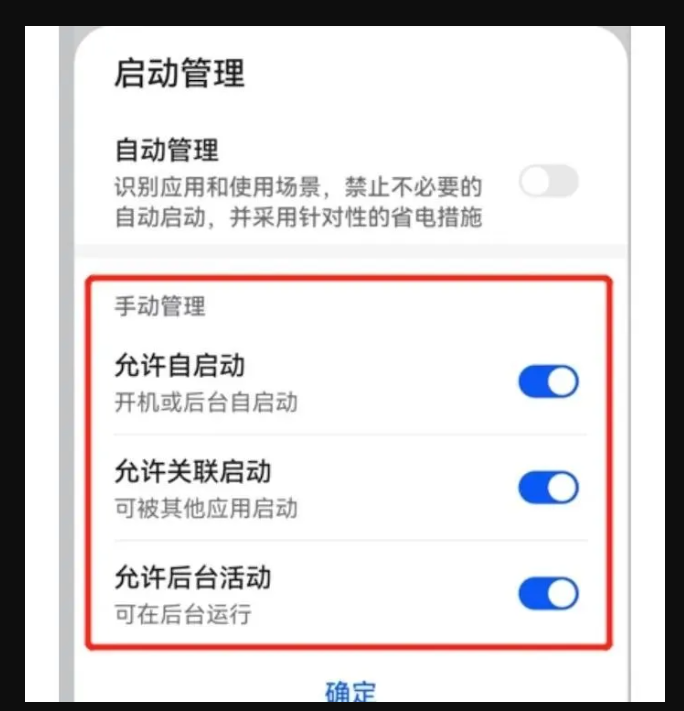
02. 电池管理【必要】
打开手机 设置,选择电池。找到 空壳,点击进入应用耗电详情,选择空壳。
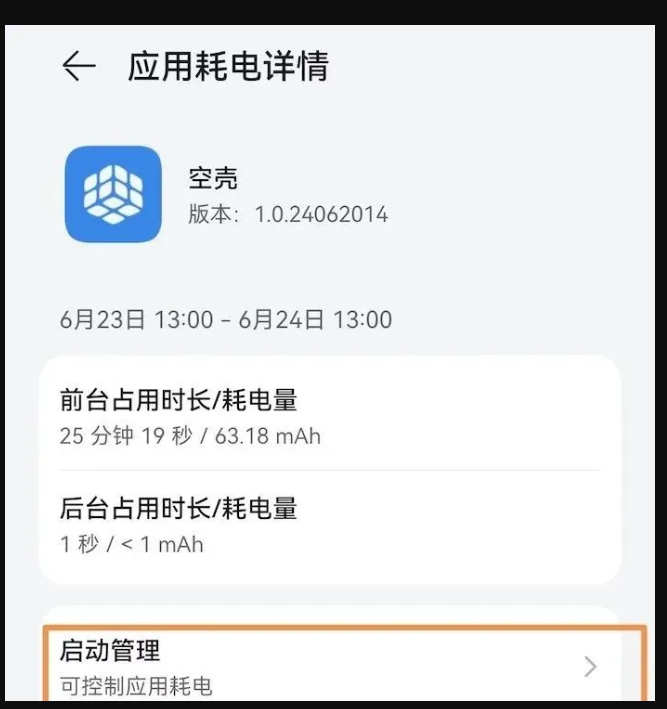
点击 启动管理,并关掉自动管理,在手动管理下的设置项全部打开。
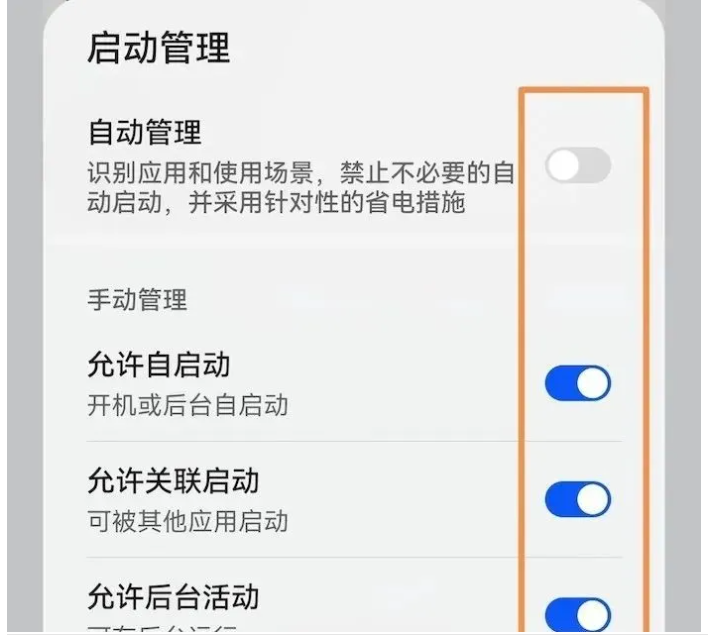
03. 通知中心
打开手机 设置,选择应用和服务,选择应用管理,选择空壳。选择 通知管理,开启允许通知,你可以根据需要设置通知提醒方式。
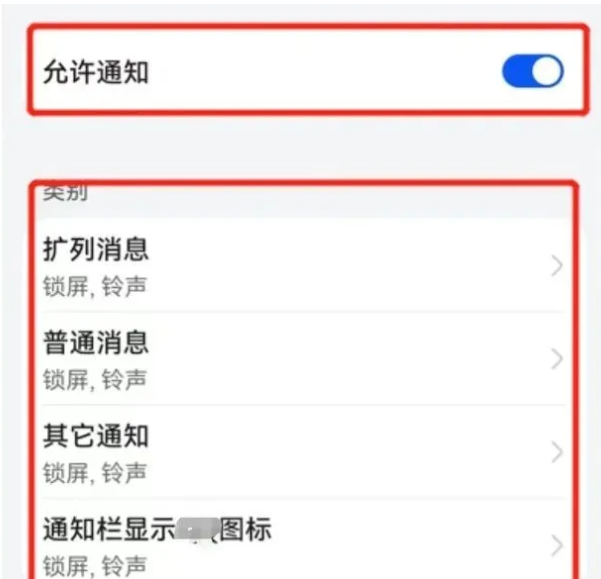
小米手机设置方法
01. 关联启动【必要】
打开系统设置,选择 应用设置,选择空壳,进入空壳应用权限管理页面。
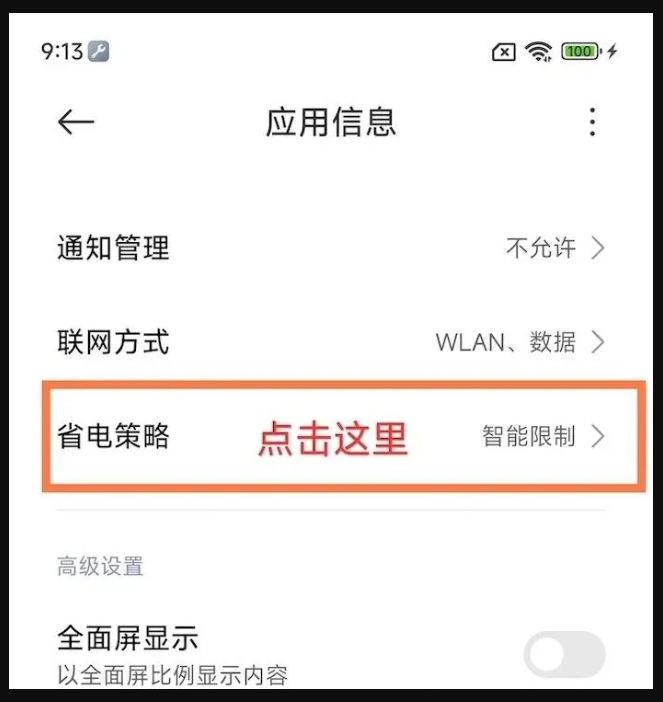
选择 省电策略,进入后选择无限制。
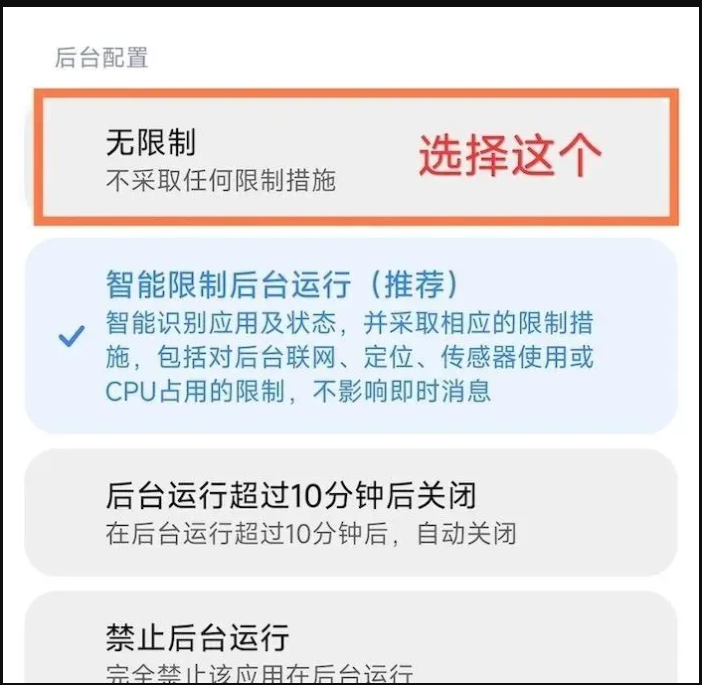
02. 通知栏消息
打开系统设置,选择 应用设置,选择空壳,进入空壳应用权限管理页面。选择 通知管理,开启允许通知,你可以根据需要设置通知提醒方式。
vivo手机设置方法
01. 设置自启动【必要】
打开手机 设置,选择应用和权限。选择 权限管理,选择空壳,进入到权限管理页面。选择开启 关联启动。
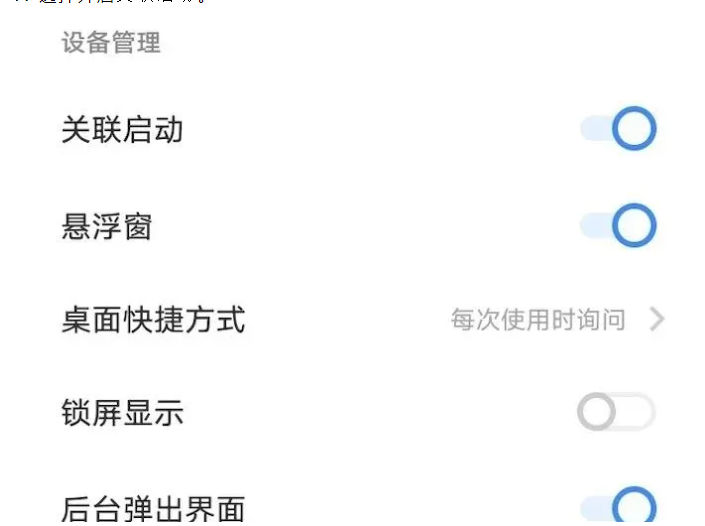
02. 通知中心
打开手机 设置,选择应用与权限,选择应用管理。选择 空壳,选择通知。开启 允许通知,选择你要想接收通知的方式。
OPPO手机设置方法
01. 电池管理【必要】
打开手机 设置,选择电池,进入应用耗电管理。在 应用耗电管理中,找到空壳,并进入。在 空壳应用设置页面中,打开允许完全后台行为,允许应用自启动,允许应用关联启动。
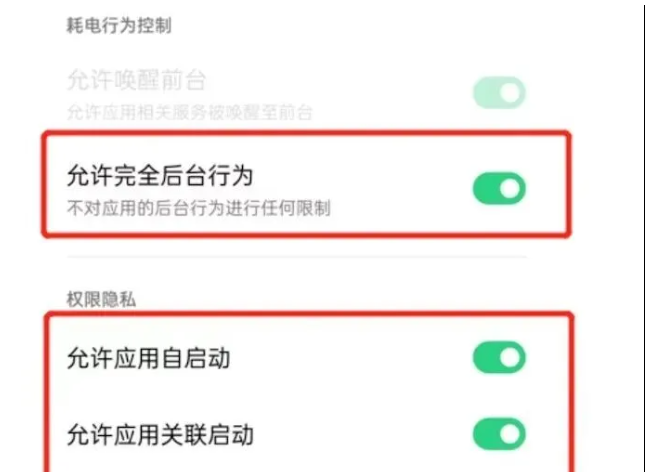
### 02. 将应用加入白名单(关键步骤) 首先,打开手机的「设置」应用,找到并点击「其他设置」选项。进入「其他设置」界面后,找到「最近任务管理」这一功能入口。在「最近任务管理」的列表中,找到「空壳」应用,将对应的开关切换至开启状态,这样就能避免应用被系统误清理。
### 03. 配置通知中心 打开手机「设置」,选择「通知与状态栏」模块。在「通知与状态栏」页面内,点击进入「通知管理」。从应用列表里找到「空壳」应用,点击进入详细设置页面。在该页面中,务必打开「允许通知」开关,并根据个人喜好选择通知显示的位置,确保不错过任何消息。
### 荣耀手机专属设置指南 ####
01. 开启关联启动(重要操作) 第一步,打开手机自带的「手机管家」应用。在「手机管家」中,找到「应用启动管理」或「自启动管理」选项。由于不同系统版本存在差异,部分机型可能需要选择「批量手动管理」或「应用关联启动管理」。最后,在应用列表中选中「空壳」,分别开启「应用自启动」和「关联启动」功能,保证应用运行的稳定性。
02. 个性化通知栏设置 进入手机系统设置,选择「应用和通知」,再点击「通知管理」。在众多应用中找到「空壳」,进入其专属的通知管理页面。
开启「允许通知」总开关后,还能根据自身需求,自由设置响铃、震动、横幅等多样化的通知提醒方式,让消息提醒更贴合使用习惯。
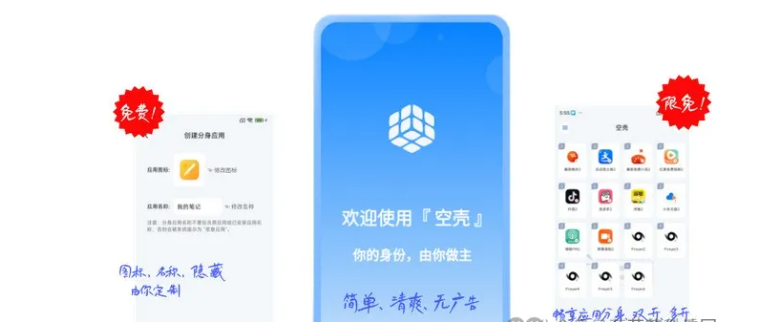
如果觉得资源不错,记得收藏本网站!